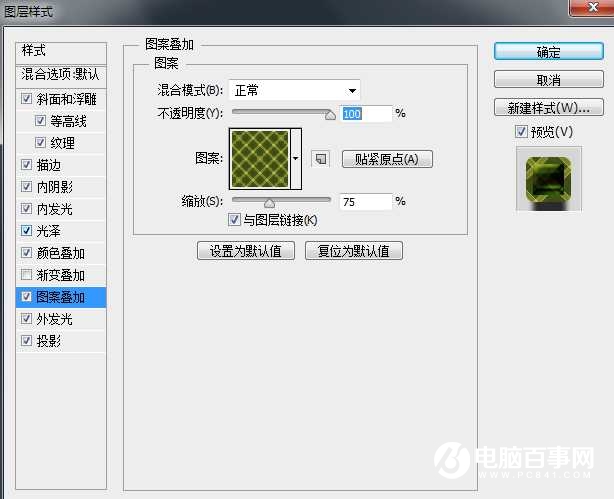纹理:选择“绿色格纹”纹理图案,缩放75%,深度5%,并勾选“反向”。
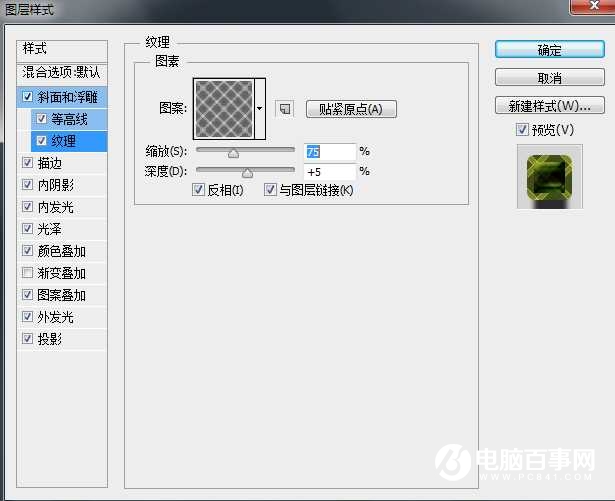
描边:更改大小为7,位置“外部”,改变填充类型为“图案”,并选择“绿色格纹”图案,然后缩放50%。
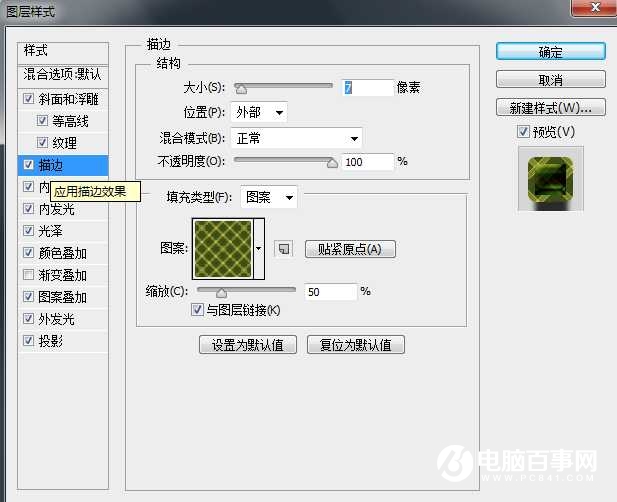
内阴影:颜色更改为#2a530b,不透明度为85%,距离18,阻塞25,大小37。
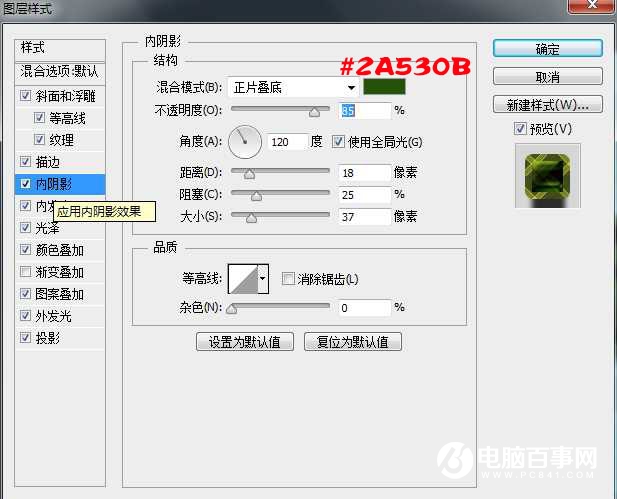
内发光:改变混合模式为“正片叠底”,颜色#1ba500,大小13。
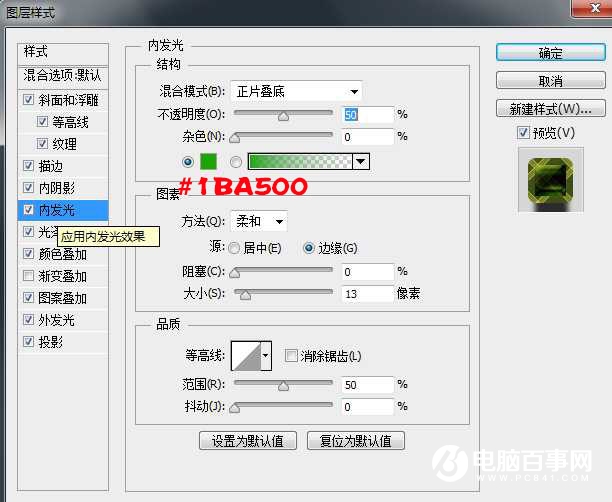
光泽:改变混合模式为叠加,颜色为#2c0402,不透明度为100%,角度为90,距离63,大小63,选择环形轮廓,并勾选“消除锯齿”。
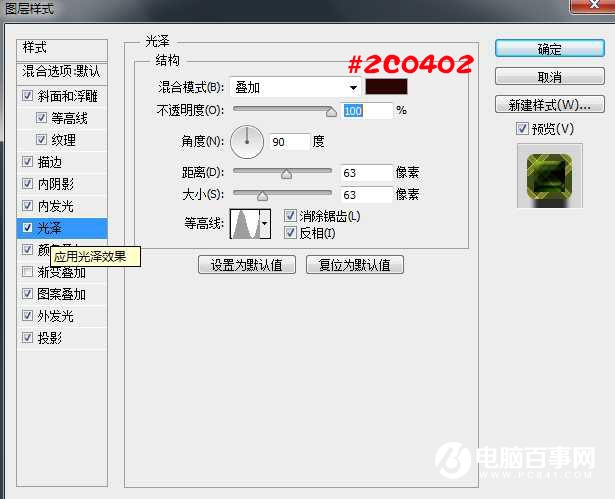
颜色叠加:颜色更改为#2d8900,不透明度为50%。
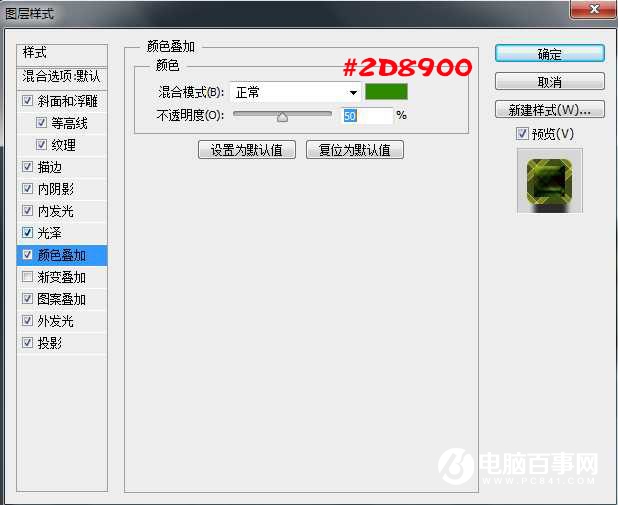
图案叠加:选择“绿色格纹”纹理图案,改变缩放值为75%。